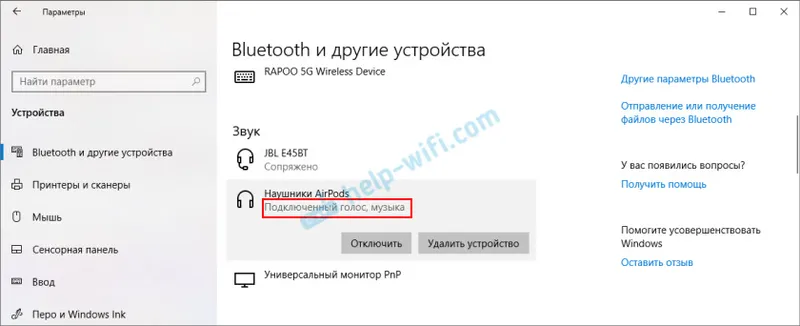Opazil sem, da se pri izbiri usmerjevalnika skoraj vsi zanimajo polmer pokritja omrežja Wi-Fi, tako da so stene dobro "preluknjane", in hitrost povezave Wi-Fi, tudi ko je priključeno večje število naprav. Tako je, prva stvar, ki jo potrebujete od usmerjevalnika, je stabilno delovanje, dobra hitrost in največji polmer pokrivanja. Imeti brezžično omrežje v celotni hiši ali pisarni. No, tako da ni zelo drago?
Tenda F9 dobro ustreza vsem tem potrebam. Nov model (v času tega pisanja), ki bo, kolikor razumem, šel v prodajo množično šele v začetku leta 2018. In med ogromnim številom usmerjevalnikov, ki so trenutno na trgu, Tenda F9 ne izstopa le po dizajnu. Stroški tega modela so približno 25 dolarjev. In to je zelo ugodna cena za usmerjevalnik s takšnimi lastnostmi in preprostim vmesnikom.
Ne maram naštevati vseh lastnosti, lahko jih vidite na uradni spletni strani Tenda ali v kakšni spletni trgovini. Upoštevajmo le značilnosti tega modela:
- Največja hitrost omrežja Wi-Fi je 600 Mbps. V pasu 2,4 GHz.
- 4 neodstranljive antene, moči 6 dB. Pokritost z Wi-Fi je res dobra. So 20% zmogljivejše od antene 5 dB. Vsaj tako pravi proizvajalec.
- Obstaja tehnologija Beamforming. To je takrat, ko usmerjevalnik signala ne samo "razprši" okoli sebe, ampak ga usmeri proti povezanim napravam.
- Usmerjevalnik lahko upravljate prek aplikacije Tenda WiFi. Prenesete ga lahko za iOS in Android. Poiščite App Store in Google Play.
- Preprosta nadzorna plošča. To velja za vse naprave Tenda.
Naredimo zdaj majhen pregled za tiste, ki razmišljajo o tem modelu za nakup, in nadaljujte z nastavitvijo Tende F9 - za tiste, ki so že kupili.
Pregled usmerjevalnika Tenda F9
Celoten usmerjevalnik je izdelan iz bele plastike. Tudi antene. Glavna sprednja plošča je narejena na zanimiv način. Tam je plastika vtisnjena, črte. Oglejte si fotografijo:

Na sprednjem robu so indikatorji in logotip Tenda.

Prezračevalne luknje na straneh in na dnu. Vsi gumbi in vrata so na zadnji strani usmerjevalnika. Poleg 3 vrat LAN in 1 WAN sta še gumb za izklop omrežja Wi-Fi in gumb WPS / RST. Če želite aktivirati WPS in ponastaviti usmerjevalnik na tovarniške nastavitve.
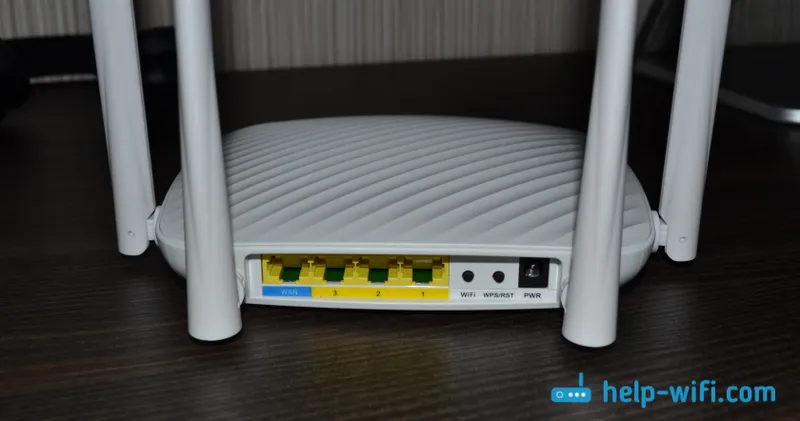
Ne odstranljive antene Toda zložijo se in usmerjevalnik se lahko obesi na steno.

Edini ne zelo prijeten trenutek je, da se v antenah nekaj poklopi. Ko se jih dotaknete. A je, morda niti ne opaziš. Ali pa jih bodo morda popravili v novih serijah.
Kakšen usmerjevalnik je in kako izgleda, smo ugotovili. Čas je, da se premaknete na postavitev.
Nastavitev Tende F9
Verjamem, da ima Tenda enega najpreprostejših spletnih vmesnikov, postopek hitre nastavitve usmerjevalnika pa je ravno popoln. Ko usmerjevalnik prvič povežemo in pojdemo na njegove nastavitve. Priložen je tudi zelo podroben priročnik s posnetki zaslona.
Priključite napajanje na usmerjevalnik. Nato priključite internet na vrata WAN. Če imate računalnik ali prenosni računalnik, je za konfiguracijo bolje, da se povežete z usmerjevalnikom.

Ali pa se povežite z nezavarovanim omrežjem Wi-Fi, ki bo na voljo po vklopu Tenda F9. Ime tega omrežja (SSID) je navedeno na dnu usmerjevalnika.
Ko je vaša naprava povezana z usmerjevalnikom (prek kabla ali Wi-Fi-ja), odprite kateri koli brskalnik in pojdite na nastavitve. Dovolj je, da greste na naslov http://tendawifi.com , ali na 192.168.0.1 .
Če ta usmerjevalnik še ni konfiguriran, se mora prikazati okno s čarovnikom za hitro nastavitev. Kot moje na spodnjem posnetku zaslona. Če ne, lahko ponastavite na tovarniške nastavitve in ponovno vnesete nastavitve. Ali nastavite vse parametre v ustreznih razdelkih spletnega vmesnika.
Če želite ponastaviti nastavitve Tenda F9, morate pritisniti gumb "RST" 10-15 sekund.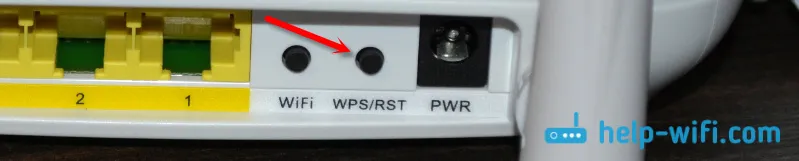
Poglejte kazalnike. Iz njih boste razumeli, kdaj se je usmerjevalnik ponastavil in lahko sprostite gumb.
Osnovne nastavitve so: vrsta internetne povezave (in podatki za povezavo, če je potrebno), ime omrežja Wi-Fi in geslo.
Pomembno! Pravilno morate navesti vrsto povezave in vse zahtevane parametre. Izda jih ponudnik. V nasprotnem primeru se usmerjevalnik ne bo mogel povezati z internetom.Na primer, moja vrsta povezave je Dynamic IP. Če imate na primer PPPoE, morate tudi določiti uporabniško ime in geslo.
Prav tako spremenimo ime omrežja Wi-Fi in nastavimo geslo za zaščito tega omrežja.
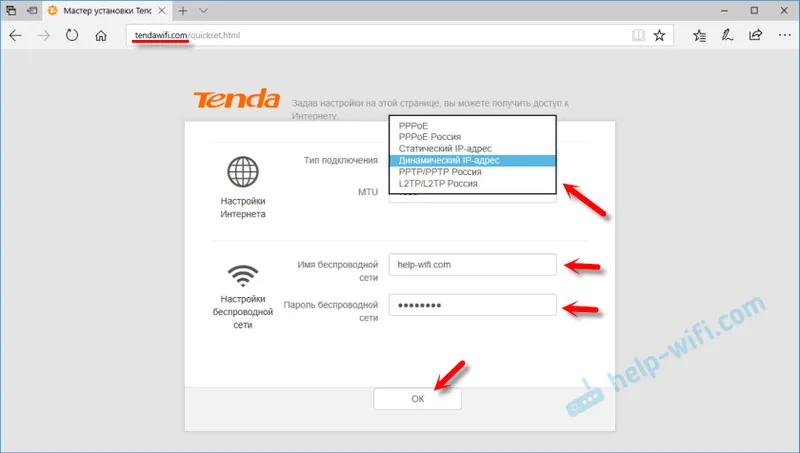
Če je vse v redu, se po kliku na gumb "Ok" prikaže nadzorna plošča, stanje internetne povezave pa naj bo naslednje: "Povezana. Dostop do interneta" (zelena). Če ste nastavili prek Wi-Fi-ja, se morate znova povezati z omrežjem z novim imenom in geslom.
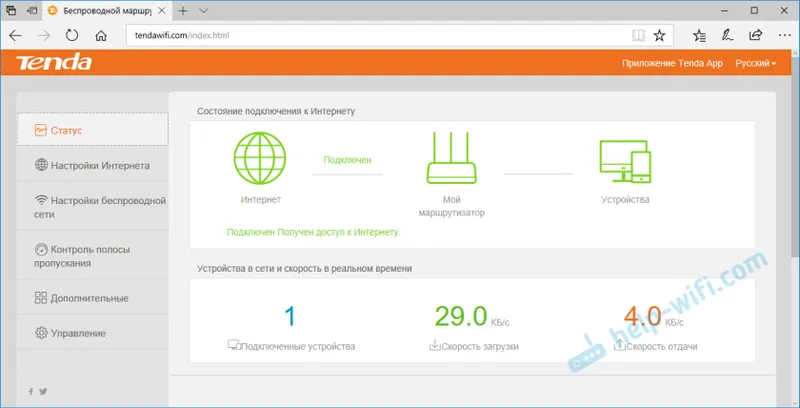
Če se usmerjevalnik ni mogel povezati z internetom, potem morate preveriti parametre in jih po potrebi spremeniti. To lahko storite v razdelku "Internetne nastavitve". Če ne veste, kaj izbrati tam in katere parametre določiti, lahko te podatke preverite pri ponudniku.
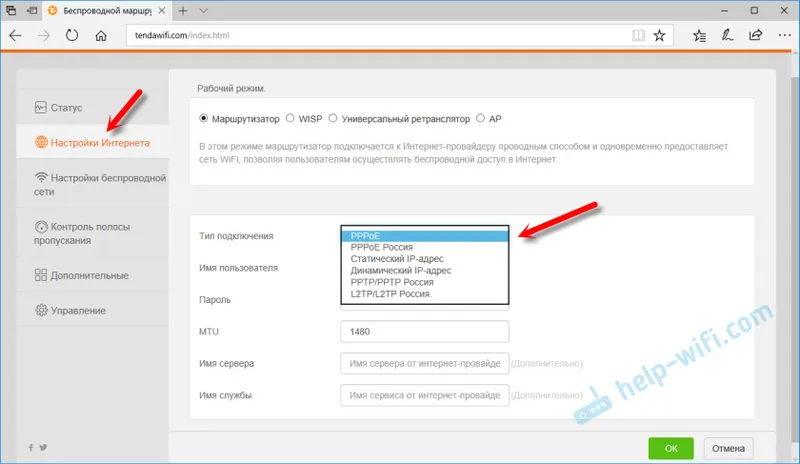
MAC-naslov lahko spremenite (klonirajte MAC-naslov) v razdelku "Upravljanje". Nekateri ponudniki internetnih storitev se vežejo po naslovu MAC. In brez tega postopka internet prek usmerjevalnika ne bo deloval.
Podobno je z nastavitvami omrežja Wi-Fi. Spremenite jih lahko v razdelku »Brezžične nastavitve«.
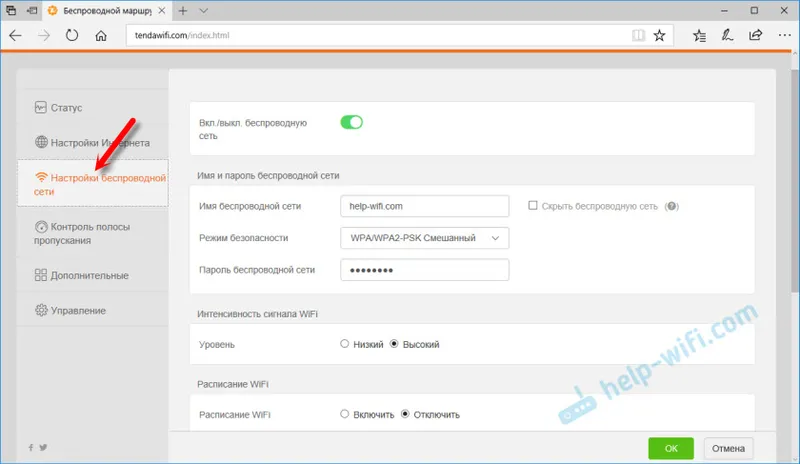
Ne pozabite klikniti gumba »V redu«, da shranite svoje nastavitve.
Geslo računa za usmerjevalnik Tenda
Če internet že deluje prek usmerjevalnika, ste konfigurirali omrežje Wi-Fi, potem svetujem, da nadzorno ploščo zaščitite tudi z geslom.
Pojdite na razdelek »Upravljanje«. Ustvari in nastavi geslo. Kliknite gumb "V redu".
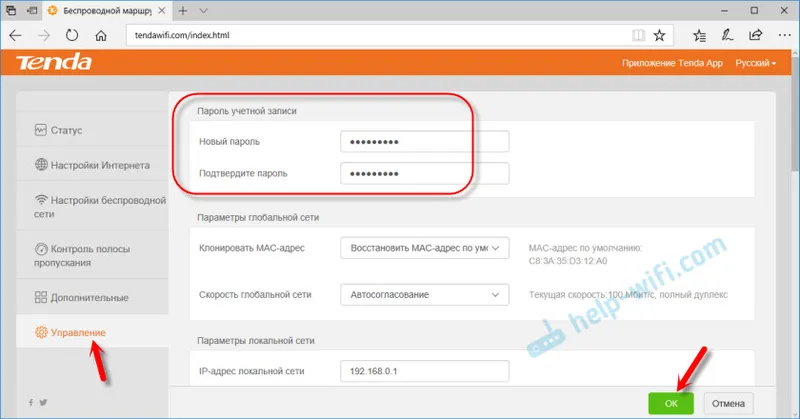
Ko boste poskusili vnesti nastavitve, boste morali vnesti nastavljeno geslo.
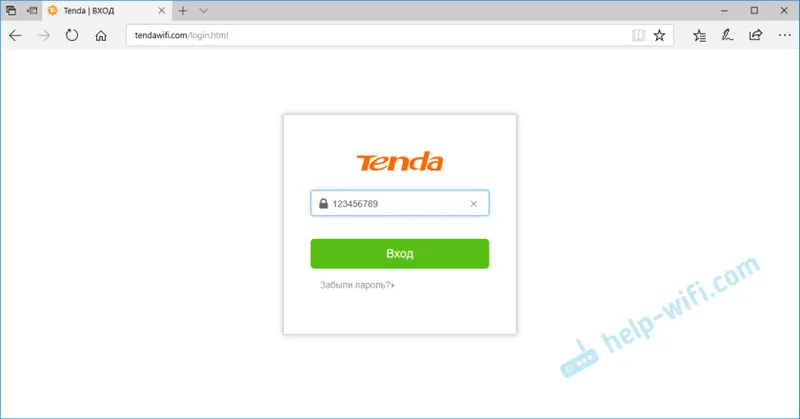
Poskusite, da ga ne pozabite. Če pozabite, ponastavite tovarno.
Ne pozabite v komentarjih pustiti svojih povratnih informacij o Tenda F9. Delite koristne nasvete in seveda postavljajte vprašanja.